DEM 的建立与应用实验报告.docx
《DEM 的建立与应用实验报告.docx》由会员分享,可在线阅读,更多相关《DEM 的建立与应用实验报告.docx(20页珍藏版)》请在冰点文库上搜索。
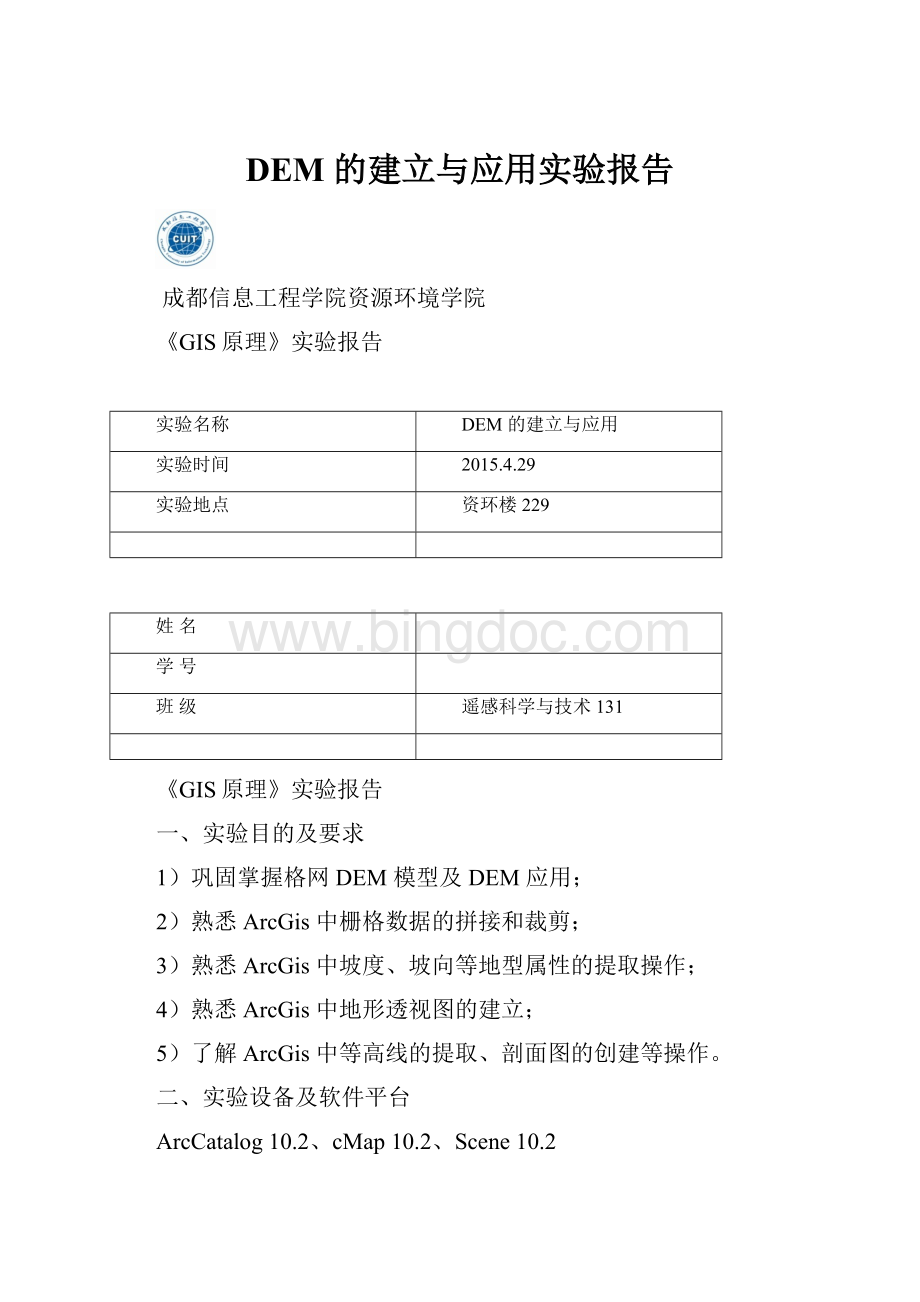
DEM的建立与应用实验报告
成都信息工程学院资源环境学院
《GIS原理》实验报告
实验名称
DEM的建立与应用
实验时间
2015.4.29
实验地点
资环楼229
姓名
学号
班级
遥感科学与技术131
《GIS原理》实验报告
一、实验目的及要求
1)巩固掌握格网DEM模型及DEM应用;
2)熟悉ArcGis中栅格数据的拼接和裁剪;
3)熟悉ArcGis中坡度、坡向等地型属性的提取操作;
4)熟悉ArcGis中地形透视图的建立;
5)了解ArcGis中等高线的提取、剖面图的创建等操作。
二、实验设备及软件平台
ArcCatalog10.2、cMap10.2、Scene10.2
三、实验原理
DEM高程数据中隐含的很多立体信息,通过不同的处理手法可以得到多种不同的信息。
四、实验内容与步骤
1DEM数据下载及拼接
1)DEM数据拼接
(1)打开ArcMap中,将数据框更名为“任务1”。
(2)将所有的数字高程模型文件加载到ArcMap中(共6个文件)。
(3)镶嵌:
用ArcToolbox中DataManagementTools(数据管理工具)/Raster(栅格)/RasterDataset(栅格数据集)/Mosaic(镶嵌)或MosaicToNewRaster(镶嵌至新栅格)进行拼接。
2)栅格数据剪裁
(1)加入四川省边界图层。
(2)使用ArctoolsBox/SpatialAnalystTools(空间分析工具)/Extraction(提取分析)/ExtractByMask(按掩膜提取)提取工具。
提取的结果文件命名为四川省90米DEM。
2地形属性的提取
1)坡度提取
(1)启动ArcMap,添加数据框,并更名为“任务2”,将四川省90米DEM(任务1得到的结果栅格图层)加入。
(2)使用ArcToolbox中SpatialAnalystTools(空间分析工具)/Surface(表面分析)工具集中Slope(坡度)工具提取坡度。
2)坡向提取
使用ArcToolbox中SpatialAnalystTools/Surface工具集中Aspect(坡向)具提取坡向。
3)表面曲率提取
使用ArcToolbox中SpatialAnalystTools空间分析工具/Surface表面分析工具集中Curvature工具提取表面曲率。
3透视图的建立
1)打开ArcScene,将场景名改为“任务3”,并将四川省90米DEM数据加载到视图中。
并通过Properties(右键属性)中BaseHeights(基本高度)栏中,选择Obtainheightsforlayerfromsurface,选择DEM数据为地表抬升高度数据。
转换系数设置为8,表示抬升高度(米)是实际高度的8倍。
2)修改显示符号系统在符号系统中,选择拉伸方式显示,并设置色带为Elevation#1。
3)设置渲染,Rendering(渲染)栏中进行渲染,设置光照效果。
4)将其它图层(栅格或矢量)数据按地形高度进行抬升。
将四川省地州界及四川省主要公路图层加入场景。
并设置四川省地州界及四川省主要公路图层的基本高度参数。
4建立和显示TIN
1)启动ArcMap,添加数据框,并更名为“任务4”,将四川省90米DEM(任务1得到的结果栅格图层)加入。
2)使用ArcToolbox中3DAnalyst工具/转换工具/栅格转TIN进行转换。
3)修改符号系统显示方式,添加渲染器。
5创建等高线图层
1)启动ArcMap,添加数据框,并更名为“任务5”,将四川省90米DEM(任务1得到的结果栅格图层)加入。
2)使用ArcToolbox中SpatialAnalystTools空间分析工具/Surface表面分析工具集中等值线Contour工具提取表面等值线。
也可以使用ArcToolbox中3DAnalyst工具/栅格表面/等值线工具。
3)标注等高线值,用在属性选项中标注等高线的值,选择Contour为标注字段。
6垂直剖面图创建
1)启动ArcMap,添加数据框,并更名为“任务6”,将四川省90米DEM(任务1得到的结果栅格图层)加入。
2)加入四川省主要公路图层。
3)创建剖面图
(1)打开3DAnalyst工具栏。
(2)选择3DAnalyst工具栏中的“插入线InterpolateLine”功能,使用鼠标沿一段主要公路划出创建垂直剖面图经过的点的线。
(3)使用3DAnalyst工具栏中的创建剖面图CreateProfileGraph工具,创建沿划线经过点的剖面图。
通过属性和高级属性修改显示样式。
7坡度分级
1)启动ArcMap,添加数据框,并更名为“任务7”,将四川省坡度图层(任务2提取的坡度图层)加入。
2)使用重分类功能,分为三类,将中断值改为10、20。
3)通过属性表进行计算三类中的点数。
五、实验结果与数据分析
1DEM数据下载及拼接
2地形属性的提取
坡度:
坡向:
表面曲率提取:
3透视图的建立
4建立和显示TIN
5创建等高线图层
6垂直剖面图创建
7坡度分级
六、思考及讨论
问题:
为什么9个DEM数据的相接处的显示有很明显的分界?
答:
因为这六个数据是在不同时间不同地点成像的,所以会有明显的分界。
问题:
镶嵌后是什么坐标系统?
共有多少行和列?
答:
WGS_1984_UTM_Zone_47N16983列13163行
问题:
ArcGis中除了可以按掩膜提取外,还可以按什么方式提取?
答;ExtractionbyAttributes,ExtractionbyCircle,ExtractionbyMask,ExtractionbyPoints,ExtractionbyPoligon,ExtractionbyRectangle,ExtractionMultiValuestoPoints,ExtractionValuestoPoints,Sample.
问题:
怎样把坡度25度以上的地方查找出来?
答:
在符号分类系统中将坡度为25以上的区间单独分为一段并标注颜色就能查找出坡度25度以上的地方了。
问题:
面积怎样估算?
答:
先通过图层的属性表中的Source选项卡中查看栅格图层每个像元的大小,在通过属性计算器用每一类的像元个数*每个像元的大小就可以计算出来面积了。